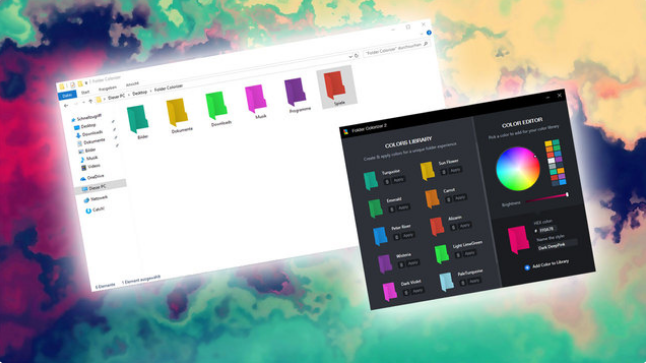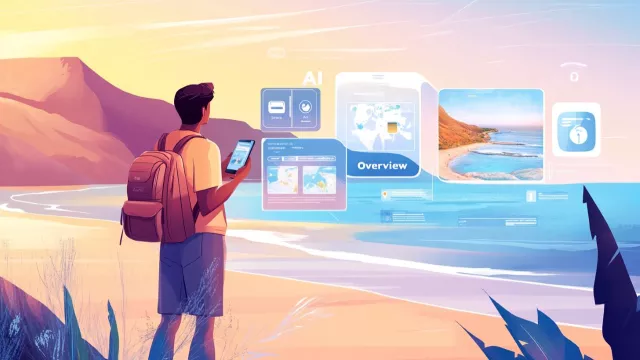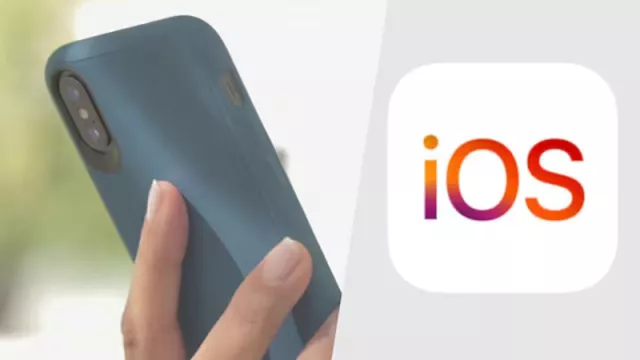Pokud byste chtěli změnit barvu složek ve Windows XP/Vista/7/8/10, mohli jste doposud používat Folder Colorizer. Škoda je, že v bezplatné verzi programu to nyní jde pouze u jediné složky, pokud byste si chtěli obarvit více složek, musíte použít verzi placenou. Existuje ale alternativa, která je k dispozici bezplatně.
Folder Painter nabízí podobnou škálu funkcí a dokonce vám umožní přidat vlastní barvy a symboly pro složky. Na rozdíl od současných verzí Folder Colorizeru je Folder Painer zcela zdarma.
Stáhněte si: Folder Painter

Folder Painter 1.2
Freeware Folder Painter vám umožňuje nastavit složkám ve Windows barvy podle vlastního přání.
Složky ve Windows: změna barev pomocí programu Folder Painter
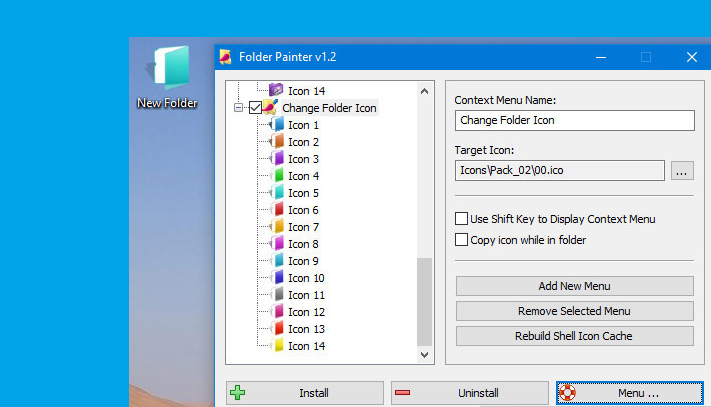
Nástroj Folder Painter vám nejen umožní změnu barvy složky ve Windows, ale také si je můžete označit symboly.
Tenký program Folder Painter je vybaven třemi různými sadami ikon, z nichž každá obsahuje 14 různých barev a symbolů. Podle vlastních požadavků si můžete nainstalovat všechny tři, anebo pouze jednotlivé sady. Po provedení instalace sady ikon se nové možnosti zobrazí v kontextové nabídce po klepnutí pravým tlačítkem myši na složku.
Poté si můžete snadno vybrat mezi nabízenými barvami a symboly. Je to užitečné pro lepší přehled a strukturu složek, ve které se poté lépe orientuje. Nástroj lze rozšířit téměř jakýmkoliv způsobem. Pokud si chcete přidat vlastní symboly a barvy pro složky, můžete si v nástroji vytvořit novou nabídku a přidat odpovídající soubory ico.
Za změnu barvy složky není nutné platit
Pokud si chcete ve Windows obarvit více než jednu složku, není nutné kupovat program Folder Colorizer. Spolehlivě a navíc zcela zdarma stejnou možnost poskytuje nástroj Folder Painter. Ten navíc vyniká tím, že obsahuje i symboly, které můžete přiřadit jednotlivým složkám. Můžete si tak názorněji označit například složku s obrázky, a později ji díky tomu snadno najdete ve změti ostatních složek. Freeware je v tomto ohledu správný pomocník.
mohlo by vás také zajímat: praktické tipy na rychlé čištění disku a lepší využití systémových zdrojů